如何让windows停止更新 有效让windows停止更新的方法
Windows系统新增加自动更新功能,通常用来驱动、软件的升级和漏洞修复,可是有些用户说电脑总提示windows更新的提示,感觉很烦人,有什么方法让windows停止更新,我们一起通过以下步骤来实现即可。
具体方法如下:
1、打开Windows设置-更新设置,再打开高级选项。
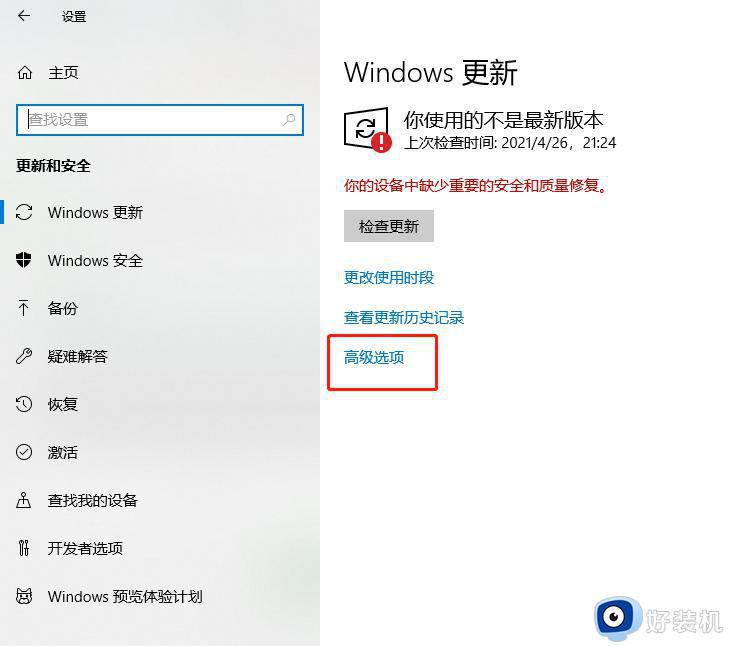
2、找到暂停更新选项。
不过,使用过这个功能的小伙伴应该知道,Windows自带的暂停更新功能,最多只能暂停35天。
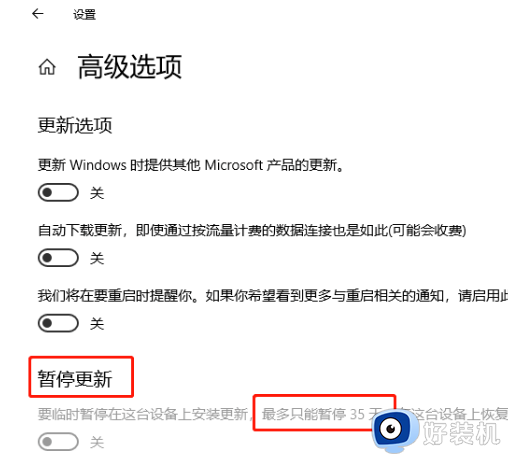
3、打开Windows时间设置,关闭自动设置时间。
4、手动把系统的时间往后调整30年。
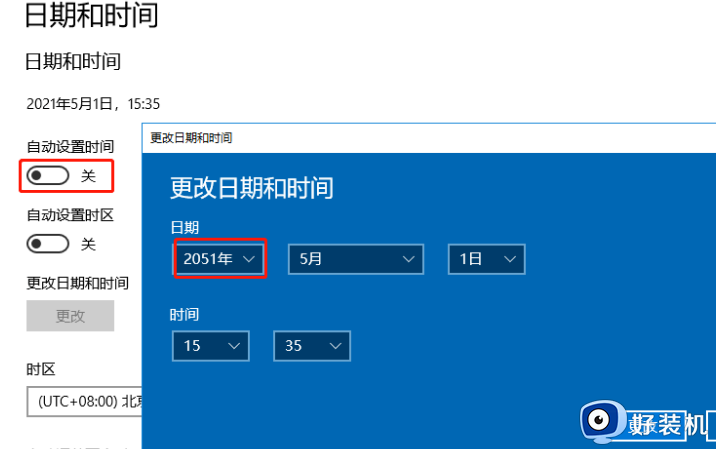
5、再次打开Windows更新的高级选项,点击暂停更新。
这时候,系统就会暂停更新至30年后了。
切记,暂停更新设置完之后,大家需要立刻将系统时间设置回来,不然你可能上不了网。
这样,大家就可以轻松暂停设备上的Windows 10自动更新了,再也不用担心Bug跟随着系统升级而到来。
方法二:
按Windows+R打开【运行】,输入【Regedit】,然后点击 【确定】(如果收到UAC提示,点击 【是】。
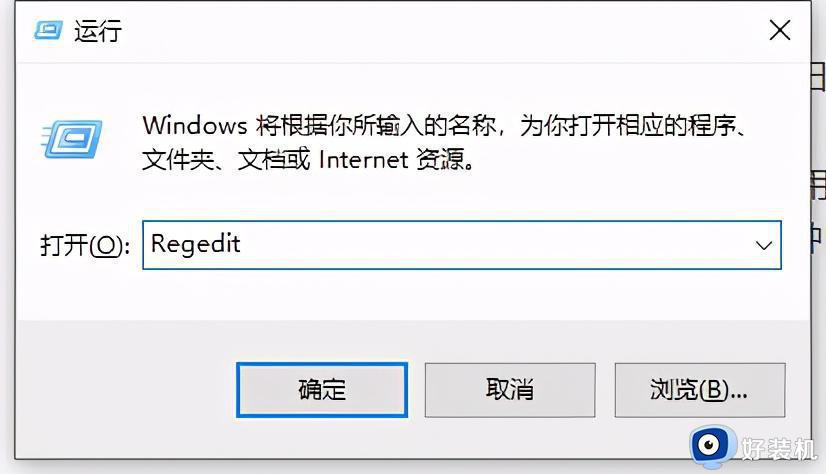
接着,在左侧树形导航栏到
HKEY_LOCAL_MACHINE/SOFTWARE/Policies/Microsoft/Windows/WindowsUpdate
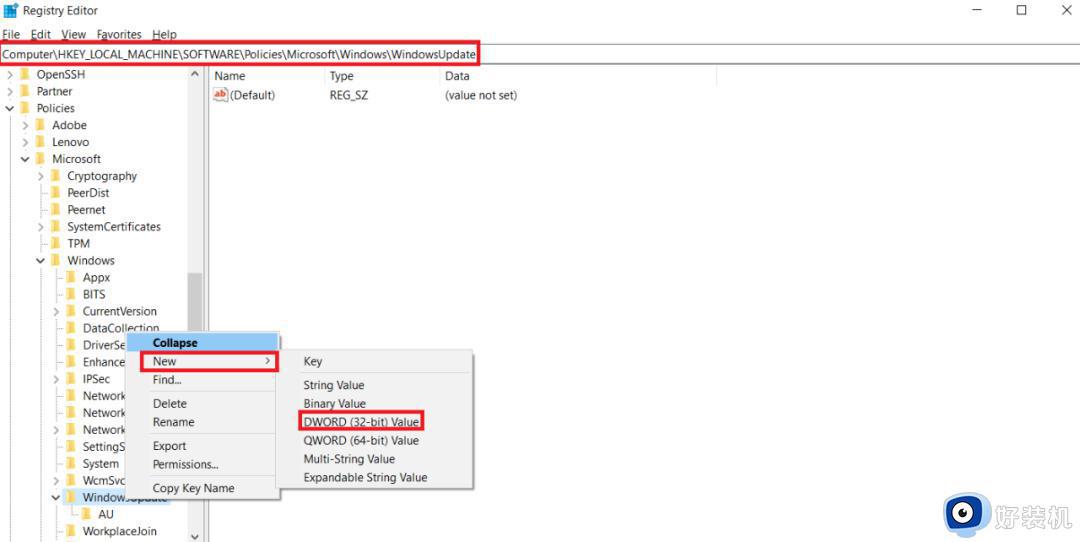
右键点击 【WindowsUpdate】,点击【新建】>【DWORD(32位)】。
命名DWORD【TargetReleaseVersion】,并将其值设置为1。
右键点击【WindowsUpdate】,导航到【新建】>【字符串值】"。
将字符串值命名为 【TargetReleaseVersionInfo】,并将该值设置为你想要最终保留的Windows 10版本。
例如,如果不想更新到Windows 10 v2004,而想坚持使用1909,那么输入1909就好了。

如果今后需要升级系统,可以将这些新建的DWORD值和字符串值删除即可。
以上介绍有效让windows停止更新的方法,大家在设置注册表编辑器要注意,避免出现误操作等情况。
如何让windows停止更新 有效让windows停止更新的方法相关教程
- 怎样让windows停止更新 让windows停止更新的方法步骤
- 微软已停止支持Windows 8.1/7,同时2025年也将停止支持Windows 10
- 微软:Windows10于1月31日停止发售 2025年停止维护
- 怎样停止电脑重启更新 怎么取消电脑的自动重启更新
- 微软将在今日彻底停止对Windows 7/8.1的安全更新和支持
- 微软今年3月后将停止发布旧版Win10的一部分更新
- window禁止更新怎么设置 让电脑window禁止更新的方法
- 由于该设备有问题 windows已将其停止代码43怎么办 由于该设备有问题 windows已将其停止代码43多种解决方法
- 12月13日微软宣布停止win10除了企业版之外的所有版本更新
- wps怎么才能不更新 wps如何停止更新
- 电脑无法播放mp4视频怎么办 电脑播放不了mp4格式视频如何解决
- 电脑文件如何彻底删除干净 电脑怎样彻底删除文件
- 电脑文件如何传到手机上面 怎么将电脑上的文件传到手机
- 电脑嗡嗡响声音很大怎么办 音箱电流声怎么消除嗡嗡声
- 电脑我的世界怎么下载?我的世界电脑版下载教程
- 电脑无法打开网页但是网络能用怎么回事 电脑有网但是打不开网页如何解决
电脑常见问题推荐
- 1 b660支持多少内存频率 b660主板支持内存频率多少
- 2 alt+tab不能直接切换怎么办 Alt+Tab不能正常切换窗口如何解决
- 3 vep格式用什么播放器 vep格式视频文件用什么软件打开
- 4 cad2022安装激活教程 cad2022如何安装并激活
- 5 电脑蓝屏无法正常启动怎么恢复?电脑蓝屏不能正常启动如何解决
- 6 nvidia geforce exerience出错怎么办 英伟达geforce experience错误代码如何解决
- 7 电脑为什么会自动安装一些垃圾软件 如何防止电脑自动安装流氓软件
- 8 creo3.0安装教程 creo3.0如何安装
- 9 cad左键选择不是矩形怎么办 CAD选择框不是矩形的解决方法
- 10 spooler服务自动关闭怎么办 Print Spooler服务总是自动停止如何处理
